Diagrama facilitează Expertul diagramă. Aceasta întrerupe procesul de creare a unei diagrame în mai mulți pași. Pentru a construi o diagramă, selectați intervalul de celule cu datele originale și faceți clic pe butonul Expert diagramă din bara de instrumente Standard sau alegeți Diagrama de comandă din meniul Inserare.
Pentru a afișa caseta de dialog Expert diagramă, puteți utiliza meniul contextual făcând clic cu butonul din dreapta pe foaia de comandă rapidă și selectând comanda Add din meniu. Va apărea caseta de dialog Inserare. În fila General, faceți clic pe pictograma Diagrama, apoi faceți clic pe OK.
Pentru a afișa numele unei coloane și a unui rând pe o diagramă, includeți-le în gama selectată de celule. Pentru a selecta mai multe intervale neconsolidate, țineți apăsată tasta Ctrl.
Selectarea tipului și tipului graficului
Fiecare tip de diagramă are mai multe soiuri. De exemplu, histograma standard este prezentată în 7 versiuni, diagrama barei este în 6 variante (Figura 2.24). Puteți lăsa tipul și vizualizarea implicită.
Figura 2.24. Șase variante ale diagramei barei
Caseta de dialog Diagrama diagramă (pasul 1 din 4): tipul de diagramă are două file (Figura 2.25), dintre care unul trebuie să selectați mai întâi tipul de diagramă din lista Tipuri. și apoi o versiune în fereastra Vizualizare.
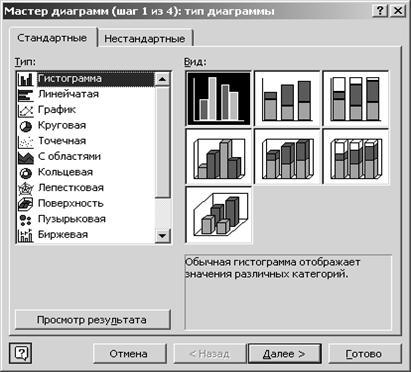
Fig. 2.25. Caseta de dialog care vă permite să selectați tipul de diagramă
A doua tabă Non-standard oferă opțiuni suplimentare pentru selectarea tipului de diagramă (Figura 2.26). Pentru a reutiliza un tip de diagramă nestandard, selectați butonul radio din grupul Enter în plus.
Ris.2.26. Dialog cu Wizards cu fișă deschisă Non-standard
Excel oferă 14 tipuri de diagrame, fiecare dintre acestea fiind recomandat pentru prezentarea eficientă a datelor unei anumite clase.
Corectarea dimensiunii sursei de date diagramă
În a doua etapă a creării diagramei, Diagrama Master vă permite să ajustați mărimea intervalului selectat cu datele. În fila Gama de date, butonul de minimizare din caseta de dialog din dreapta câmpului Gama vă permite să minimizați temporar fereastra și să selectați un nou domeniu de celule cu mouse-ul (a se vedea Figura 2.27). În foaia de date din jurul gamei selectate de celule, un cadru care rulează va fi vizibil. După ce ați terminat de selectat intervalul, faceți clic din nou pe acest buton pentru a restabili caseta de dialog.

Fig. 2.27. Caseta de dialog folosită pentru a seta sursa de date
Fila arată tipul de diagramă ținând cont de parametrii specificați. Poziția comutatorului: Rândurile în rânduri sau coloane pot schimba locația datelor din foaie.
În fila Rând, în caseta de dialog Expert diagramă (Pasul 2 din 4): sursa de date diagramă afișează o listă cu numele seriilor de date existente. Serii de date pot fi adăugate sau șterse dintr-o diagramă fără a schimba datele din foaie. Cele mai multe tipuri de diagrame pot fi reprezentate de mai multe serii de date. O excepție este o diagramă circulară care afișează doar un rând de date.
În multe diagrame de volum, modificarea tipului afectează întreaga diagramă. Pentru diagramele volumetrice și pentru histograme, este posibilă convertirea seriilor individuale de date într-o diagramă conică, cilindrică sau piramidală.
Fig. 2.28. Caseta de dialog Expert diagramă.
permițându-vă să setați locația unei legende
Dacă selectați o diagramă, puteți să o mutați, să adăugați date, să selectați, să formatați, să mutați și să redimensionați majoritatea elementelor din ea. Pentru a crea un efect de perete și un pod pentru diagrame 3D, precum și pentru bare și coloane, puteți utiliza un textură sau un efect de umplere a imaginii.